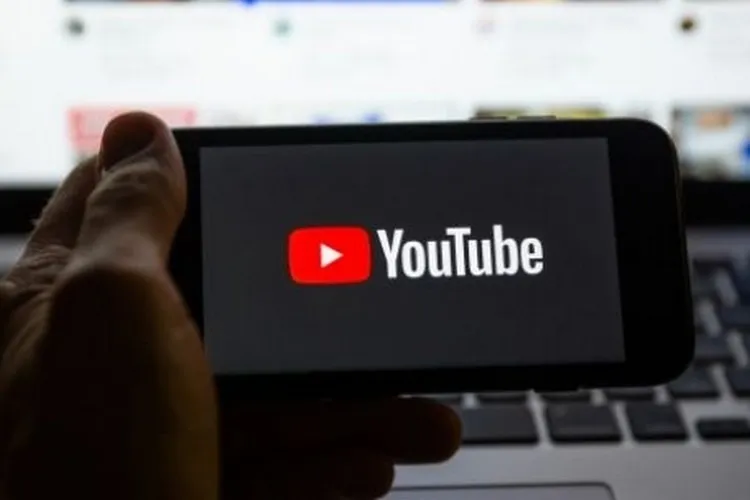Tính năng tua nhanh video trên YouTube đã ra đời từ lâu và mặc định sẽ cho phép bạn tua tới hoặc tua ngược chỉ 10s. Giờ đây, người dùng có thể điều chỉnh thời gian tua video trên YouTube một cách dễ dàng.
Việc nhấn đúp vào màn hình để tua tới hoặc tua ngược video khi xem YouTube đã quá quen thuộc với người dùng và mỗi thao tác như vậy video sẽ được tua 10 giây. Đây là cài đặt mặc định của YouTube và người dùng có thể điều chỉnh nó nhưng không phải ai cũng biết làm như thế nào. Bài viết dưới đây, Blogkienthuc.edu.vn sẽ mách bạn cách điều chỉnh thời gian tua video trên YouTube chỉ với vài bước đơn giản, cùng theo dõi nhé!
Bạn đang đọc: Mách bạn cách điều chỉnh thời gian tua video trên YouTube thay vì dùng 10 giây như trước
Cách điều chỉnh thời gian tua video trên YouTube
Để tránh trường hợp phiên bản YouTube của bạn đã quá cũ, bạn nên vào App Store hoặc CH Play kiểm tra và tiến hành cập nhật lên phiên bản mới nhất (nếu có).
Bước 1: Bạn mở ứng dụng YouTube lên và chọn vào mục Hồ sơ tài khoản YouTube (tức tài khoản Google của bạn). Sau đó, bạn chọn mục Cài đặt.
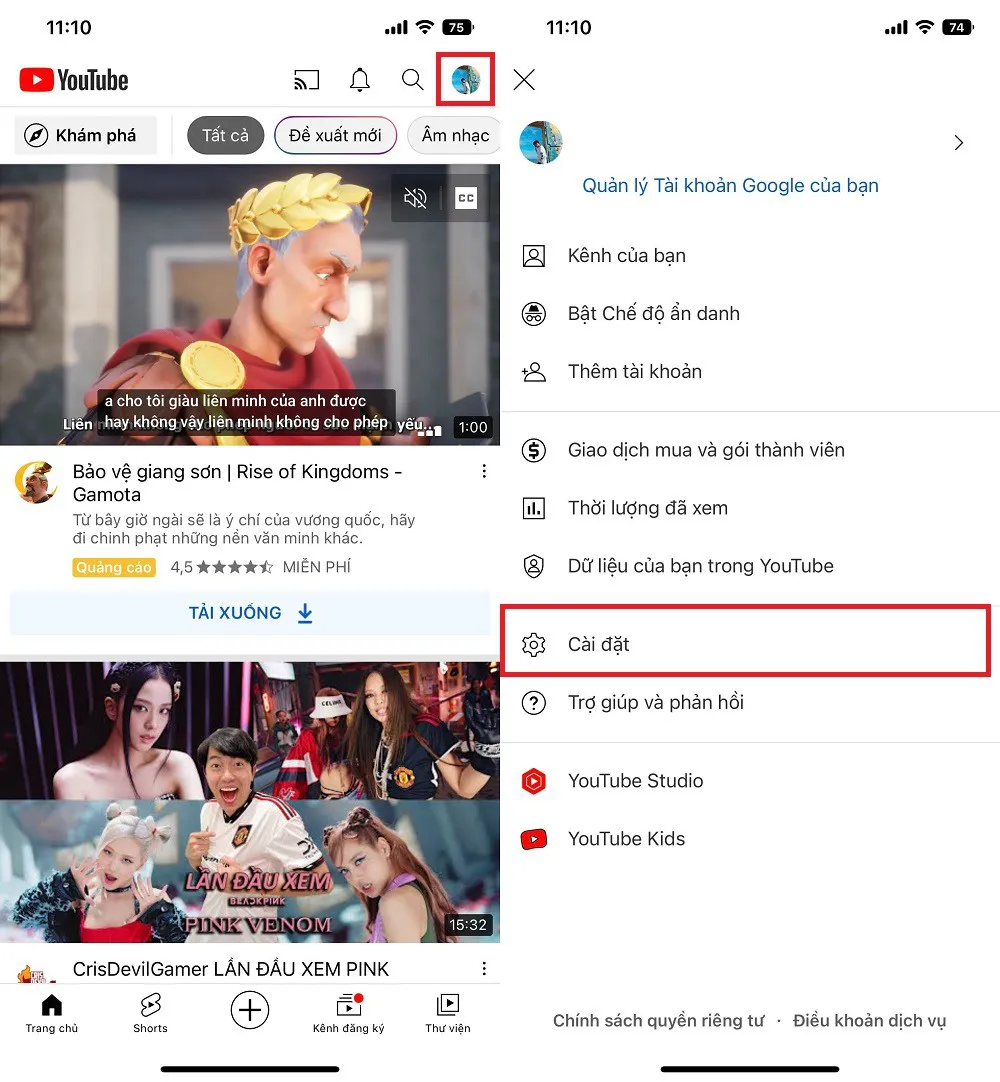
Bước 2: Tiếp theo, bạn chọn mục Chung và chọn đến mục Tua đi và tua lại.
Tìm hiểu thêm: Cách khắc phục tình trạng màn hình iPhone bị mờ, chuyển xám mà có thể bạn chưa biết
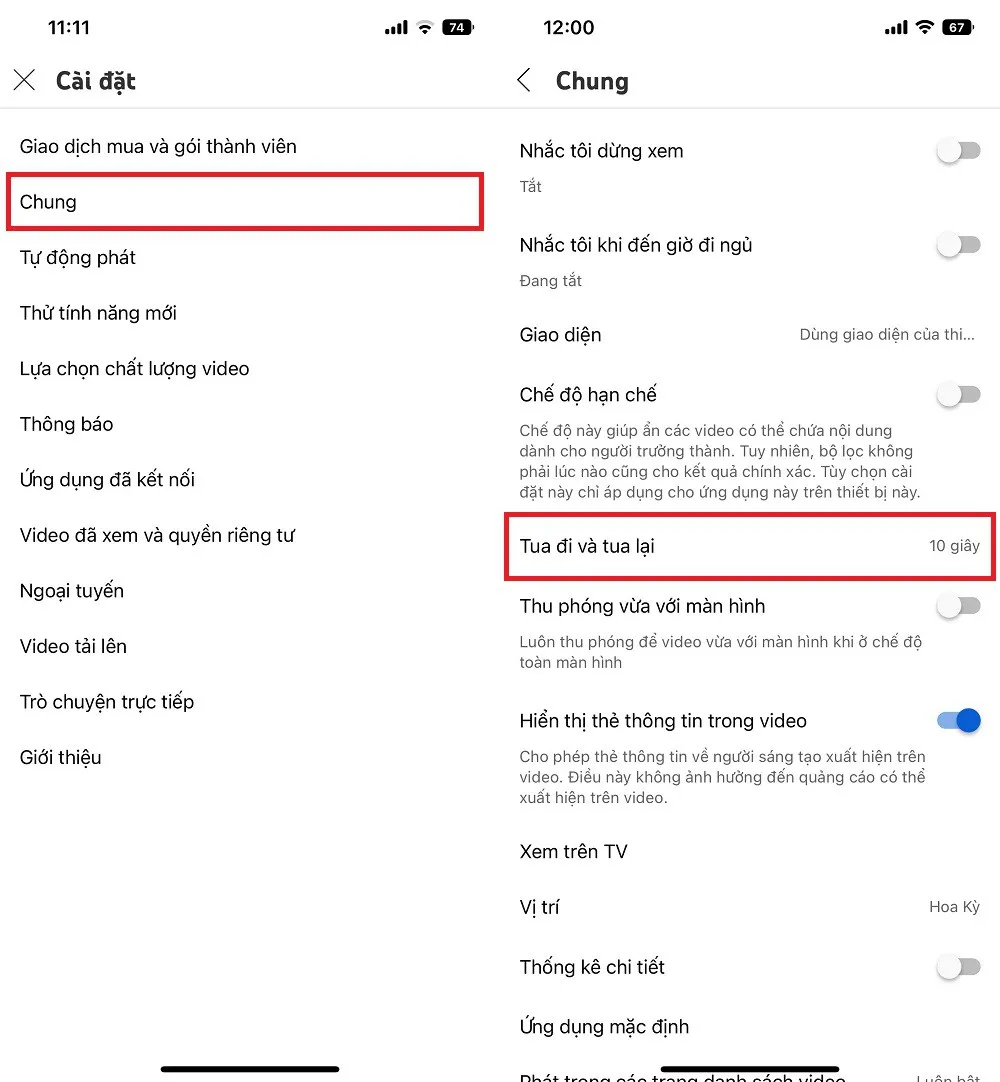
Bước 3: Lúc này, một menu nhỏ sẽ hiện lên để bạn chọn, mặc định sẽ là tua 10 giây khi bạn nhấn đúp và giờ đây bạn có thể chọn thời gian tua phù hợp với nhu cầu của mình. Nó sẽ có các lựa chọn 5s, 10s, 15s, 20s, 30s và 60s.
Sau khi chọn, bạn có thể quay lại giao diện chính của YouTube và kiểm tra thành quả nhé.
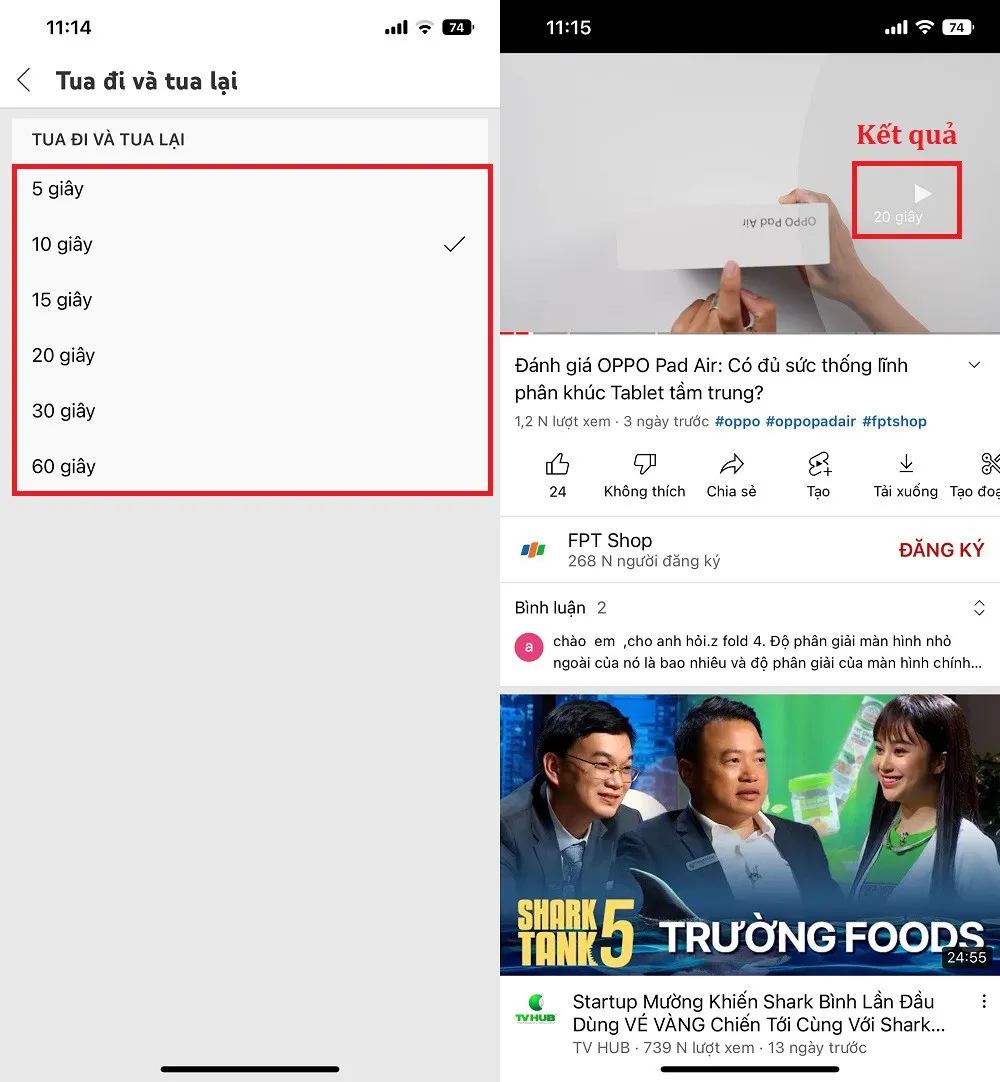
>>>>>Xem thêm: Trung tâm điều khiển không phản hồi trên iPhone? Đây là cách xử lý
Ngoài ra, YouTube cũng cho phép bạn điều chỉnh tốc độ video, bạn có thể sử dụng tính năng này để lướt qua những đoạn trong video bạn không thích nhưng vẫn muốn nó xuất hiện. Nếu chưa biết cách, bạn có thể tham khảo bài viết Cách điều chỉnh tốc độ video trên YouTube tiện lợi.
Trên đây là 3 bước cực đơn giản giúp bạn điều chỉnh thời gian tua video trên YouTube và hy vọng bạn sẽ có những trải nghiệm tốt nhất mỗi khi xem phim, xem vlogs hay nghe nhạc. Chúc các bạn thực hiện thành công!
Xem thêm: Lưu ngay cách tắt tính năng tự phát video phiền phức trên trang chủ YouTube